Аппроксимация функцийРефераты >> Математика >> Аппроксимация функций
Требуется выяснить - какая из функций - линейная, квадратичная или экспоненциальная наилучшим образом аппроксимирует функцию заданную таблицей 1.
Решение.
Поскольку в данном примере каждая пара значений ![]() встречается один раз, то между
встречается один раз, то между ![]() и
и![]() существует функциональная зависимость.
существует функциональная зависимость.
Для проведения расчетов данные целесообразно расположить в виде таблицы 2, используя средства табличного процессора Microsoft Excel.
Таблица 2
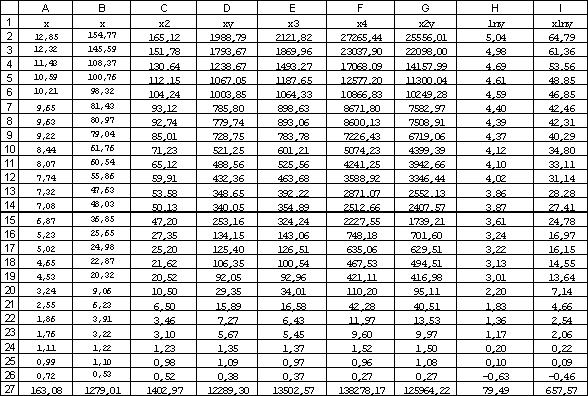 Расчет сумм.
Расчет сумм.
Поясним как таблица 2 составляется.
Шаг 1. В ячейки A2:A26 заносим значения ![]() .
.
Шаг 2. В ячейки B2:B26 заносим значения ![]() .
.
Шаг 3. В ячейку C2 вводим формулу =A2^2.
Шаг 4. В ячейки C3:C26 эта формула копируется.
Шаг 5. В ячейку D2 вводим формулу =A2*B2.
Шаг 6. В ячейки D3:D26 эта формула копируется.
Шаг 7. В ячейку F2 вводим формулу =A2^4.
Шаг 8. В ячейки F3:F26 эта формула копируется.
Шаг 9. В ячейку G2 вводим формулу =A2^2*B2.
Шаг 10. В ячейки G3:G26 эта формула копируется.
Шаг 11. В ячейку H2 вводим формулу =LN(B2).
Шаг 12. В ячейки H3:H26 эта формула копируется.
Шаг 13. В ячейку I2 вводим формулу =A2*LN(B2).
Шаг 14. В ячейки I3:I26 эта формула копируется.
Последующие шаги делаем с помощью автосуммирования ![]() .
.
Шаг 15. В ячейку A27 вводим формулу =СУММ(A2:A26).
Шаг 16. В ячейку B27 вводим формулу =СУММ(B2:B26).
Шаг 17. В ячейку C27 вводим формулу =СУММ(C2:C26).
Шаг 18. В ячейку D27 вводим формулу =СУММ(D2:D26).
Шаг 19. В ячейку E27 вводим формулу =СУММ(E2:E26).
Шаг 20. В ячейку F27 вводим формулу =СУММ(F2:F26).
Шаг 21. В ячейку G27 вводим формулу =СУММ(G2:G26).
Шаг 22. В ячейку H27 вводим формулу =СУММ(H2:H26).
Шаг 23. В ячейку I27 вводим формулу =СУММ(I2:I26).
Аппроксимируем функцию ![]() линейной функцией
линейной функцией ![]() . Для определения коэффициентов
. Для определения коэффициентов ![]() и
и ![]() воспользуемся системой
воспользуемся системой
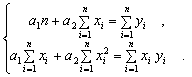
Используя итоговые суммы таблицы 2, расположенные в ячейках A27, B27, C27 и D27, запишем систему в виде
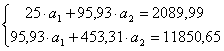
решив которую, получим ![]() и
и ![]() .
.
Таким образом, линейная аппроксимация имеет вид ![]() .
.
Решение системы проводили, пользуясь средствами Microsoft Excel. Результаты представлены в таблице 3.
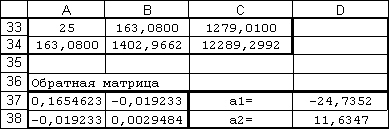 |
Результаты коэффициентов линейной аппроксимации.
В таблице 3 в ячейках A37:B38 записана формула {=МОБР(A33:B34)}.
В ячейках D37:D38 записана формула {=МУМНОЖ(A37:B38;C33:C34)}.
Далее аппроксимируем функцию ![]() квадратичной функцией
квадратичной функцией ![]() . Для определения коэффициентов
. Для определения коэффициентов ![]() ,
, ![]() и
и ![]() воспользуемся системой
воспользуемся системой
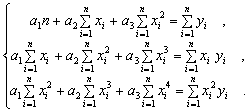
Используя итоговые суммы таблицы 2,
расположенные в ячейках A27, B27, C27, D27, E27, F27 и G27 запишем систему в виде
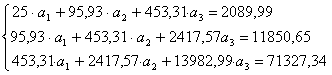
решив которую, получим ![]() ,
, ![]() и
и ![]() .
.
Таким образом, квадратичная аппроксимация имеет вид
![]() .
.
Решение системы проводили, пользуясь средствами Microsoft Excel. Результаты представлены в таблице 4.
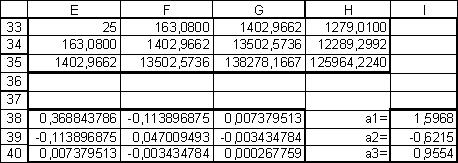 |
Результаты коэффициентов квадратичной аппроксимации.
В таблице 4 в ячейках E38:G40 записана формула {=МОБР(E33:G35)}.
В ячейках I38:I40 записана формула {=МУМНОЖ(E38:G40;H33:H35)}.
Теперь аппроксимируем функцию ![]() экспоненциальной функцией
экспоненциальной функцией ![]() . Для определения коэффициентов
. Для определения коэффициентов ![]() и
и ![]() прологарифмируем значения
прологарифмируем значения ![]() и используя итоговые суммы таблицы 2, расположенные в ячейках A27, C27, H27 и I27 получим систему
и используя итоговые суммы таблицы 2, расположенные в ячейках A27, C27, H27 и I27 получим систему
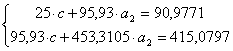
где ![]() .
.
Решив систему, найдем ![]() ,
, ![]() .
.
После потенцирования получим ![]() .
.
Таким образом, экспоненциальная аппроксимация имеет вид
![]() .
.
Решение системы проводили, пользуясь средствами Microsoft Excel. Результаты представлены в таблице 5.
Таблица 5
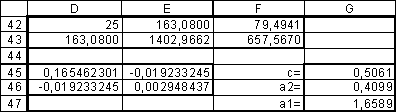 |
В таблице 5 в ячейках D45:E46 записана формула {=МОБР(D42:943)}.
В ячейках G45:G46 записана формула {=МУМНОЖ(D45:E46;F42:F43)}.
В ячейке G47 записана формула =EXP(G45).
Вычислим среднее арифметическое ![]() и
и ![]() по формулам:
по формулам:
